Как да преименувам потребителска папка в Windows 7? Подробни инструкции и важни препоръки
Съвременните технологии не стоят неподвижни. Развитието на компютрите и свързания с тях софтуер направи големи крачки напред. Производителите на операционни системи се стремят да направят работата на компютъра по-рационална и структурирана. Операционните системи на Microsoft не бяха изключение, което направи възможно създаването на различни акаунти на един компютър.
Защо са необходими различни акаунти?
Това е много удобно, когато няколко членове на семейството използват едно устройство или, например, използвате един компютър за работа и забавление. В този случай инсталирането на няколко операционни системи може да бъде нерационално, особено ако хардуерът не е в състояние да „поддържа“ две или повече системи. Когато създадете нов акаунт, се появява и потребителска папка. И ние ще ви кажем в тази статия как да създадете нов акаунт и как да преименувате потребителска папка в Windows 7.
в Windows 7
Бих искал да започна с това как се създава акаунт, за да разберем потребителя. И така, трябва да отидете в менюто "Старт" и да въведете mmc в лентата за търсене. Обърнете внимание на "Местни потребители и групи". В някои случаи този панел липсва. След това трябва да кликнете върху „Файл“ и „Добавяне на модул“. Изберете „Локални потребители и групи“ от списъка и след това изберете „Добавяне“. След това щракнете върху „Локален компютър“ и запазете промените. Ще видите папка "Потребители" вдясно. Кликнете върху „Действие“ и накрая върху „Нов потребител“. Тук можете да въведете вашето потребителско име и други подробности. В същата конзола вече създадените акаунти се коригират, ако желаете, те могат да бъдат деактивирани. Веднага след създаването на акаунт се създава и потребителска папка. Съдържа временни или спомагателни програми, както и индивидуални настройки за текущия потребител. Достатъчно лесно е да го промените, но как да преименувате потребителска папка в Windows 7?
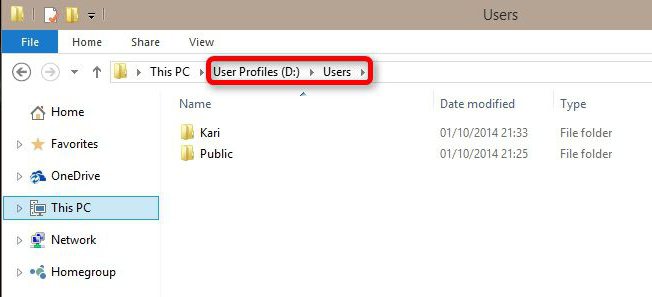
Промяна
За да промените потребителското име, просто отидете в "Контролен панел", изберете "Потребителски акаунти" и продължете да правите промени в потребителския акаунт (промяна на името). Но папката на потребителя (Windows 7) просто не може да бъде модерирана. Потребителите доста рядко срещат такъв проблем, тъй като в повечето случаи нищо не зависи от името му. Въпреки това, когато инсталирате някои програми, се изисква пътят до папката на потребителя да бъде посочен само с латински букви. И ако сте въвели самото потребителско име с руски букви, то ще бъде наименувано по същия начин. Грешка е да се вярва, че когато промените името на акаунта, името на папката също ще се промени.

Как да преименувате потребителска папка в Windows 7
Много хора се опитват ръчно да променят името на дадена директория. Повечето от тях не успяват да преименуват папка, такава функция просто липсва. Ако влезете като администратор, е напълно възможно все пак да можете да промените името на папката.
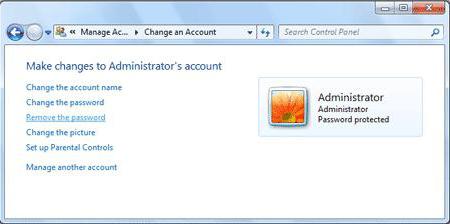
Но не трябва да се радвате преди време. След като направите тези промени и когато стартирате под този акаунт, ще бъдете влезли само с временен профил. Просто казано, вашият Windows не намери потребителската папка, от която се нуждаеше, и беше „объркан“, в резултат на което създаде временна директория. В този случай вие, разбира се, няма да можете да използвате файловете, които първоначално се съдържат в папката. Съобщение ще ви покаже, че новите данни, които създавате с помощта на "новосъздадената" временна папка, ще бъдат изтрити след рестартирането. Тоест просто няма да можете да използвате лични документи и дори няма да видите обичайния тапет. Както можете да видите, няма да можете да правите промени по този начин. И така, как да преименувате потребителска папка в Windows 7?
Можете да преименувате потребителската папка
Все още има начин да направите това. Въпреки това трябва да се използва само в краен случай и за предпочитане с определени познания в тази област. В противен случай можете да причините непоправима вреда на системата. Ако трябва да преименувате потребителската папка, за да инсталирате някаква програма, опитайте се да намерите нейния аналог, който не изисква такива жертви. Ако все пак се решите на такава процедура, трябва да изпълните следните стъпки.
- Преименувайте акаунта. Съответно името трябва да е това, което искате да назовете папката на потребителя.
- Влезте под различен акаунт, който има администраторски права. Ако все още не съществува, създайте го, като използвате горния метод. Можете също да влезете в безопасен режим.
- Преименувайте потребителската папка ръчно. Това се прави по същия начин, както ако сте преименували обикновена папка, намираща се в документи. Можете да намерите потребителската папка в директорията "Потребители".
- Отворете редактора на системния регистър и преценете дали не трябва сами да правите промени в него. След това отворете "Старт", "Изпълни" и въведете regedit.
- Преминете стъпка по стъпка към клона ProfileList.
- В една от директориите S-1-5-21~ намерете ProfileImagePath със стойността на името на текущата папка на потребителя.
- Щракнете върху опцията по-горе няколко пъти и преименувайте потребителската папка.
За да избегнете последващи проблеми, ще трябва да преминете през целия регистър и да преименувате папката във всеки от пътищата, в които е посочено нейното име. Без такава манипулация съществува риск други програми да не работят правилно.

"Моите документи"
Ако се чудите как да преименувате папката My Documents (това е и един от най-често задаваните въпроси от потребителите), можете да направите това много по-лесно, като промените името ръчно. Основното е да зададете ново име не за прекия път, а за самата папка, която също се намира в директорията „Потребители“.
Сега знаете как да преименувате папка на Windows, основното е да не правите ненужни корекции в системата.
